Comment transférer les photos iPhone vers le disque dur externe
Comment transférer les photos iPhone vers le disque dur externe comme la sauvegarde ? C’est une question difficile, mais après avoir lu cet article, vous pouvez saisir la façon facile d’exporter les photos iPhone vers le disque dur externe.
Tutoriels sur vos photos iOS
Exporter photos iPhone
Importer photos vers iPhone
Supprimer photos iPhone
Récupérer photos iPhone
Convertir photos iPhone
Autres astuces photos iPhone
Ces dernières années, les gens ordinaires préfèrent à prendre les photos avec iPhone au lieu de l’appareil photo spécial pour enregistrer les moments toujours et partout. Mais avec l’augmentation de la qualité et du pixel, une photo de l’iPhone occupent plus d’espace de stockage qu’auparavant, le mémoire de 16 Go/32 Go devient plus insuffisant. Et puis les photos stockées sur iPhone sont de plus en plus non sécurisées, car elles concernent la intimité. Dans ce cas, c’est très nécessaire de sauvegarder les photos sur une place suffisamment sûre, le disque dur externe est bon choix. Alors comment transférer les photos iPhone vers votre disque dur externe avec facilité ?
Outil que vous avez demande
Vous devez utiliser AnyTrans – logiciel professionnel de transfert de données iOS pour déplacer les photos depuis iPhone sur le disque dur externe. Qui supporte tous les types de données sur votre iPhone, y compris les pellicule, album, rafale, live photo, selfies, etc. Bien sûr, si votre disque dur externe peut être reconnu par l’ordinateur, elles sont prises en charge par AnyTrans. Vous avez besoin de vous inquiéter de la compatibilité de format, qui vous aide à convertir les photos HEIC au format JPG, ou Live Photo au format MP4/M4V/GIF selon votre besoin. Bien sûr, vous pouvez sauvegarder d’autres types de données iOS sur votre disque dur externe, comme messages, contacts, musique, vidéos etc.
Transférer les photos depuis iPhone vers le disque dur externe
Partie 1. Si vous voulez sauvegarder toutes les photos iPhone sur le disque dur externe, vous pouvez télécharger AnyTrans sur ordinateur premièrement, cliquer l’icône Contenu vers PC, puis crocher tous les types de photo et définir l’emplacement d’exportation – votre disque dur externe connecté.

Contenu vers PC
Partie 2. Bien sûr, vous pouvez sélectionner les photos que vous voulez à transférer. Cliquez sur le bouton ![]() > Cliquez sur Photos > Choisissez le type de photos que vous voulez.
> Cliquez sur Photos > Choisissez le type de photos que vous voulez.

Transférer les photos iPhone vers l’ordinateur
Ensuite, Crochez les photos à transférer > Cliquez sur le bouton Envoyer à PC/Mac.

Transférer les photos sur l’ordinateur
Modifiez les paramètres concernés et définissez l’emplacement d’exportation – votre disque dur externe connecté > Cliquez sur le bouton conserver pour lancer le transfert.
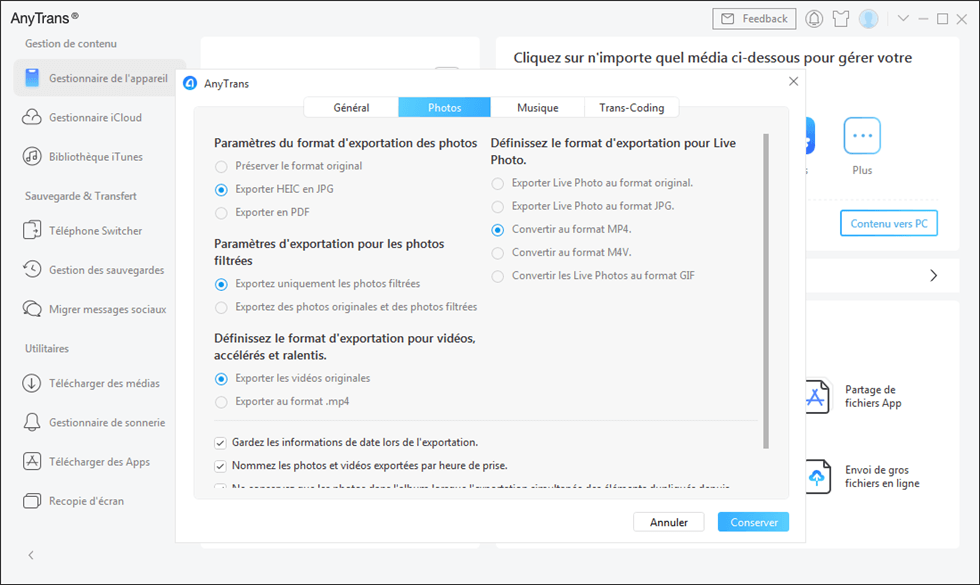
Paramètres de transfert
Conclusion
C’est très facile de transférer les photos iPhone vers le disque dur externe, n’est-ce pas ? Maintenant téléchargez AnyTrans pour avoir un essai gratuit. Si vous avez plus de questions, laissez le commentaire dessous.
AnyTrans – Transfert de photo pour iPhone
- Transférez plus de 3000 photos de l’iPhone vers un ordinateur portable en moins de 32 SECONDES.
- Transférez toutes les photos telles que la pellicule, le flux de photos, le partage de photos, etc.
- Aucun dommage à l’image et sera conservé dans la qualité d’origine.
Télécharger pour Win100% propre et sécuritaire
Télécharger pour Mac100% propre et sécuritaire
Téléchargement Gratuit * 100% propre et sécuritaire
Questions liées aux produits ? Contactez l'équipe Support à trouver une solution >





